有不少网友入手了苹果电脑后不习惯使用自带的mac系统,因此也想安装惯用的windows系统,但是不知道苹果电脑能安装windows系统吗。下面小编就给大家解答下苹果电脑是否能安装windows系统。
首先,苹果电脑是能安装windows系统的。苹果电脑和普通的pc不同,苹果电脑有自己的mac os系统,普通pc大部分是安装windows系统,苹果电脑还有一个与众不同的贴心功能,那就是内置BootCamp助理,让苹果电脑可以安装windows系统。不过需要知道的是:如果是2014年之前的机型需要U盘制作启动盘,2014年之后机型支持免U盘直接安装Windows双系统。

下面给大家演示下苹果新机型不需要u盘安装windows系统的方法步骤:
1、首先下载好windows原版系统镜像放在苹果电脑上。然后在苹果系统桌面顶部点击【前往】—【实用工具】。

2、在实用工具中打开【Boot Camp助理】。

3、打开Boot Camp助理引导界面后点击继续,点击【选取】选择windows10 iso文件位置,选好之后打开。

4、接着是分出来一个磁盘分区给windows系统,用鼠标拖动中间小圆点划分两个分区的大小,一般需要30G以上,具体看你的硬盘大小,分区之后点击安装。
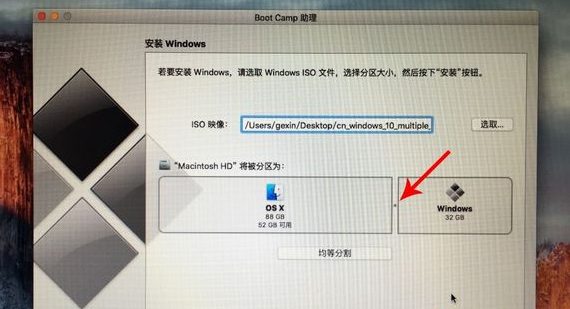
5、这时候Boot Camp助理会下载windows支持软件,执行磁盘分区操作,耐心等待进度条完成。

6、之后会启动进入windows安装程序。

小白系统在线重装靠谱吗好用吗
相信不少在网上查找一键重装系统工具的小伙伴都有听说过小白一键重装系统软件,有网友对该工具还不熟悉,不知道小白系统在线重装靠谱吗.下面就给大家介绍下小白系统在线重装是否靠谱好用.
7、依次根据自己的需要选择语言,时间等,一般默认设置即可,然后没有密钥的就点“我没有密钥”。再选择需要安装的win10版本,一般个人使用就选专业版或者家庭版。

8、选中【BOOTCAMP】这个分区,记住它的分区编号是分区5,点击【格式化】。

9、格式化之后,继续选中这个分区5,点击下一步。

10、开始安装windows10系统,等待即可。

11、等待安装完成进入windows10系统之后,不要着急用,首先要安装驱动,点击左下角的资源管理器图标。

12、打开之后,点击箭头这个盘符进入。

13、找到BootCamp文件夹,双击打开运行Setup,打开Boot Camp安装程序,执行驱动安装。

14、驱动安装完毕后,点击是,立即重启系统,苹果电脑安装windows系统完成。

以上便是关于“苹果电脑能安装windows系统吗”的介绍,有需要的小伙伴可以参照教程操作。
以上就是电脑技术教程《苹果电脑能安装windows系统吗》的全部内容,由下载火资源网整理发布,关注我们每日分享Win12、win11、win10、win7、Win XP等系统使用技巧!电脑系统怎么重装多少钱的详细介绍
脑重装系统是在每一个用户系统出现故障时会第一时间想到的方法,但是不懂行的小伙伴肯定会觉得这个操作很贵,那具体到底多少,下面来看看电脑系统怎么重装多少钱的详细介绍吧.






